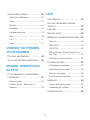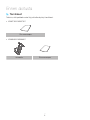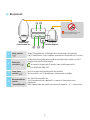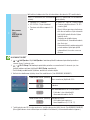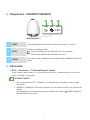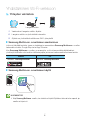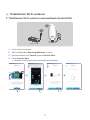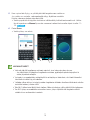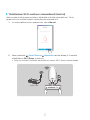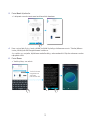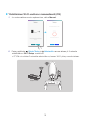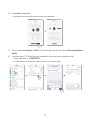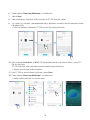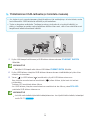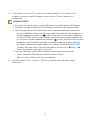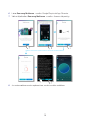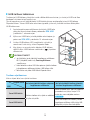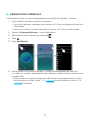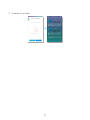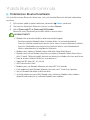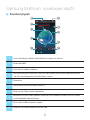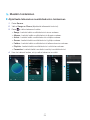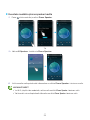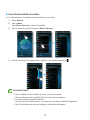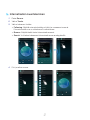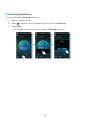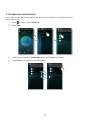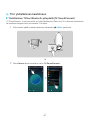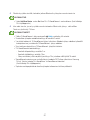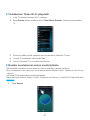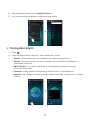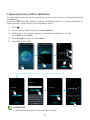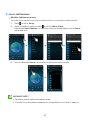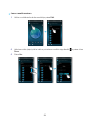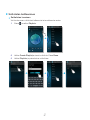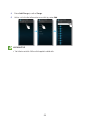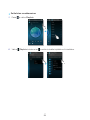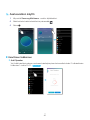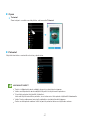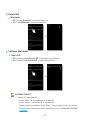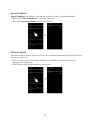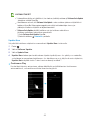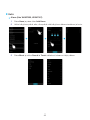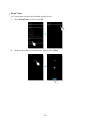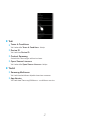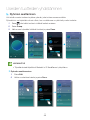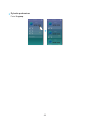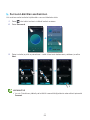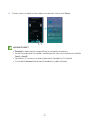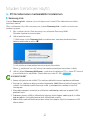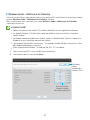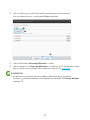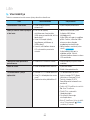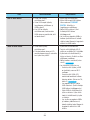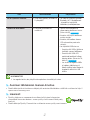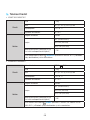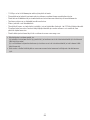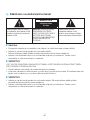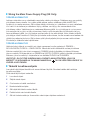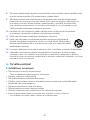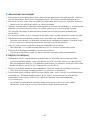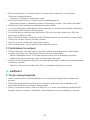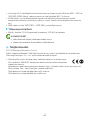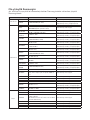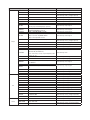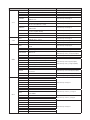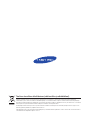WAM7500/WAM7501/WAM6500/WAM6501
Mielikuvitus rajana
Kiitos, kun valitsit tämän Samsung-tuotteen.
Saat tuotteellesi tavallista kattavamman palvelun,
kun rekisteröit sen osoitteessa
www.samsung.com/register
Käyttöopas
Wireless Audio - 360
R7/R6 Portable

2
4
Sisällys
ENNEN ALOITUSTA
Tarvikkeet ...................................... 4
Etupaneeli ..................................... 5
Takapaneeli - WAM6500/WAM6501
..
7
Valmiustila ..................................... 7
YHDISTÄMINEN WI-FI-
VERKKOON
Yhteyden valmistelu ....................... 8
Samsung Multiroom -sovelluksen
asentaminen .......................................8
Samsung Multiroom -sovelluksen
käyttö ..................................................8
Yhdistäminen Wi-Fi-verkkoon ........ 9
Yhdistäminen Wi-Fi-verkkoon
automaattisesti (Android/iOS) ..............9
Yhdistäminen Wi-Fi-verkkoon
manuaalisesti (Android)......................11
Yhdistäminen Wi-Fi-verkkoon
manuaalisesti (iOS) ............................13
Yhdistäminen HUB-laitteella
(ei toimiteta mukana) .................... 16
HUB-laitteen lisääminen ....................19
Lisäkaiuttimien lisääminen ............ 20
YHDISTÄ BLUETOOTH-
TOIMINNOLLA
Yhdistäminen Bluetooth-laitteisiin ...22
SAMSUNG MULTIROOM
-SOVELLUKSEN KÄYTTÖ
Sovellus lyhyesti .......................... 23
Musiikin toistaminen .................... 24
Älylaitteelle tallennetun musiikkitiedoston
toistaminen .......................................24
Kuuntele musiikkia phone speaker
kautta ................................................ 25
Suoratoistomusiikin kuuntelu .............26
Internetradion kuunteleminen ....... 27
Aseman seuraaminen ........................28
Esiasetusten asettaminen ..................29
TV:n yhdistäminen kaiuttimeen .... 30
Yhdistäminen TV:hen Bluetooth-
yhteydellä (TV SoundConnect) ........... 30
Yhdistäminen TV:hen Wi-Fi-yhteydellä
...
32
Musiikin kuunteleminen verkon muista
laitteista ............................................. 32
Toistovalikon käyttö ..................... 33
Taajuuskorjaimen ja DRC:
n säätäminen ....................................34
Jonon hallitseminen ........................... 35
Soittolistan hallitseminen ...................37

3
4
Asetusvalikon käyttö .................... 40
Kaiuttimen lisääminen ........................ 40
Opas .................................................41
Palvelut .............................................41
Kaiutintila ..........................................42
Laitteen asetukset .............................42
Kello .................................................. 45
Tuki ...................................................47
Tiedot ...............................................47
USEIDEN TUOTTEIDEN
YHDISTÄMINEN
Ryhmien asettaminen .................. 48
Surround-äänitilan asettaminen ... 50
MUIDEN TOIMINTOJEN
KÄYTTÖ
PC:lle tallennetun mediasisällön
toistaminen .................................. 52
Samsung Link ...................................52
Wireless Audio - Multiroom for
Desktop ............................................53
LIITE
Vianmääritys ................................ 55
Avoimen lähdekielen lisenssi
-ilmoitus ...................................... 57
Lisenssit ...................................... 57
Tekniset tiedot ............................. 58
Säädösten noudattamisilmoitukset ...60
Varoitus .............................................60
VAROITUS ........................................60
VAROITUS ........................................60
Wiring the Main Power Supply Plug
(UK Only) ...........................................61
Tärkeitä turvallisuusohjeita .................61
Turvallisuusohjeet ......................... 62
Virtalähteen turvaohjeet .....................62
Asennuksen turvaohjeet ....................63
Käytön turvaohjeet ............................63
Puhdistuksen turvaohjeet ..................64
Lisätiedot ..................................... 64
Tietoja verkkoyhteydestä ...................64
Yhteensopivat tuotteet ......................65
Tekijänoikeudet ............................ 65

A
Tarvikkeet
Tarkista, että pakkauksesta löytyvät alla näytetyt tarvikkeet.
• WAM7500/WAM7501
Pika-asennusopas
• WAM6500/WAM6501
Virtasovitin Pika-asennusopas
4
4
Ennen aloitusta

A
Etupaneeli
1
Lähde -painike
( )
Vaihda TV SoundConnect- tai Bluetooth-tilaan koskettamalla tätä painiketta.
Hae TV SoundConnect -yhteys uudelleen koskettamalla tätä painiketta yli 5 sekuntia.
2
Valmiustila
-painiketta ( )
Vaihda valmiustilaan (tuote poistaa käytöstä perustoiminnot ja säilyttää vain Wi-Fi-
yhteydet) koskettamalla tätä painiketta.
Jos kosketat tätä painiketta 5 sekuntia, tuote kytketään pois päältä.
(Vain WAM7500, WAM7501)
3
Toisto/Tauko
-painike ( )
Toista tai keskeytä toisto koskettamalla tätä painiketta.
Ääni mykistetään, kun TV SoundConnect -toiminto otetaan käyttöön.
4
Äänenvoimakkuus
-painike
( )
Voit säätää äänenvoimakkuutta.
Lisää äänenvoimakkuutta näppäimellä + ja pienennä äänenvoimakkuutta
näppäimellä -.
Nollaa tuotteen tiedot painamalla samanaikaisesti näppäintä + ja - 5 sekunnin ajan.
< WAM7500/WAM7501 > < WAM6500/WAM6501 >
q
w
e tr
Älä työnnä kättäsi tai sormeasi
tuotteen yläosan reikään.
5
4

5
Akun varaus
(
)
(Vain WAM6500,
WAM6501)
Voit tarkistaa tuotteen akun tilan akkukuvakkeen alla olevasta LED-merkkivalosta.
Akun LED-merkkivalo, kun virtasovitin on
kytketty
Akun LED-merkkivalo, kun virtasovitinta
ei ole kytketty
• Punainen LED : Ladataan
• LED EI PALA : Täysin latautunut
• Punainen valo vilkkuu nopeasti : Ei
lataa
•
Vihreä LED : 100–10 % varausta jäljellä
•
Punainen valo vilkkuu hitaasti : 10–0 %
varausta jäljellä
-
Hitaasti vilkkuva punainen valo ilmaisee,
että akku on ladattava. Kytke virtasovitin.
-
Voit käyttää tuotetta 6 tuntia täyteen
ladatulla akulla.
(Toistoaika voi vaihdella riippuen
musiikkilähteestä, äänenvoimakkuudesta,
akun tilasta jne.)
-
Äänenvoimakkuutta voidaan pienentää
ja tuote voidaan kytkeä pois päältä
automaattisesti, kun akun varaus on
alhainen.
HUOMAUTUKSET
9
+ Add Speaker: Käytä Add Speaker -toimintoa pitämällä molemmat painikkeet painettuna
samaan aikaan 5 sekunnin ajan.
9
+ Wi-Fi Setup: Pidä molempia painikkeita painettuna samanaikaisesti 5 sekunnin ajan, kun
yhdistät tuotteen verkkoosi käyttämällä Wi-Fi Setup-menetelmää.
- Saat lisätietoja noudattamalla älylaitteen sovelluksen antamia ohjeita.
9
Voit tarkistaa tuotteeseen kytketyn akun tilan sovelluksesta. (Vain WAM6500, WAM6501)
Koko kuvake vilkkuu. (vilkkuva)
Akun varausta on jäljellä alle 10 %.
Ladataan.
Jos äänenvoimakkuus on 25 tai enemmän.
- Ei lataudu. Lataa vähentämällä
äänenvoimakkuudeksi alle 25.
Koko kuvake vilkkuu. (vilkkuva)
Epänormaali lataus.
- Yritä ladata tuote sopivassa
latauslämpötilassa (5 °C–35 °C).
9
1 palkki edustaa noin 30 %:ia akun varauksesta. 3 palkkia edustaa akun täyttä latausta. (Vain WAM6500, WAM6501)
(Akun jäljellä olevan virran esittämistapa voi vaihdella äänilähteestä ja äänenvoimakkuudesta riippuen.)
6
4

A
Takapaneeli - WAM6500/WAM6501
1
POWER Kytke tuote päälle tai pois päältä painamalla tätä painiketta yli 2 sekuntia.
2
DC 24V
Tuotteen virtasovittimen liitäntä.
Lataus keskeytetään, jos äänenvoimakkuus on 25 tai enemmän.
(Tuotteen äänenvoimakkuuden enimmäistaso on 30.)
3
SERVICE
Vain huoltoa varten. Huoltoteknikko voi päivittää tuotteen laiteohjelmiston liitännän
kautta.
A
Valmiustila
`
Wi-Fi- / Bluetooth- / TV SoundConnect -tilassa
- Tuote vaihtaa valmiustilaan, jos toimintoja (musiikin toisto, painikkeiden tai sovellusten
käyttö) ei tehdä 15 minuuttiin.
HUOMAUTUKSET
9
Kun musiikkia toistetaan Wi-Fi-, Bluetooth- tai TV SoundConnect -yhteystiloissa, tuote ei vaihda
valmiustilaan.
9
WAM6500- ja WAM6501-mallit käyttävät akkuvirtaa, jos virtasovitin on kytketty irti ja valmiustila on
aktivoitu.
(Voit minimoida akun virrankulutuksen painamalla tuotteen takana olevaa
DC24V SERVICEPOWER DC24V SERVICEPOWER
DC24V SERVICEPOWER DC24V SERVICEPOWER
POWER -painiketta ja
kytkemällä tuotteen pois päältä.)
DC24V SERVICEPOWER DC24V SERVICEPOWER
DC24V SERVICEPOWER DC24V SERVICEPOWER
< WAM6500/WAM6501 >
q w e
7
4

A
Yhteyden valmistelu
1 Vaatimukset: langaton reititin, älylaite
2 Langaton reititin on yhdistettävä internetiin.
3 Älylaite on yhdistettävä reitittimeen Wi-Fi-yhteydellä.
❚
Samsung Multiroom -sovelluksen asentaminen
Jotta voit käyttää tuotetta, sinun on ladattava ja asennettava Samsung Multiroom -sovellus
hakemalla sovellus Google Playsta tai App Storesta.
Kun Samsung Multiroom -sovellus on asennettu, voit toistaa musiikkia älylaitteeltasi,
yhdistetyiltä laitteilta sekä muilta sisällöntarjoajilta ja internet-radioasemilta tuotteen kautta.
Android iOS
Hakutermi : Samsung Multiroom
ANDROID APP ON
Hakutermi : Samsung Multiroom
ANDROID APP ON
❚
Samsung Multiroom -sovelluksen käyttö
HUOMAUTUS
9
Sulje Samsung Multiroom -sovellus, kun kaiutinta ei käytetä. Älylaitteesi akku voi kulua nopeasti, jos
sovellus on käynnissä.
Yhdistäminen Wi-Fi-verkkoon
Langaton reititin ÄlylaiteInternet
8
4
Samsung
Multiroom

A
Yhdistäminen Wi-Fi-verkkoon
❚
Yhdistäminen Wi-Fi-verkkoon automaattisesti (Android/iOS)
1 Kytke tuote pistorasiaan.
2 Valitse älylaitteellasi Samsung Multiroom -sovellus.
3 Käynnistä halutessasi Tutorial ja paina Connect Now.
4 Paina Connect Now.
• Laiteparin muodostamiseen tarvittavaa laitetta haetaan.
Langaton reititin
9
4

5 Kun sopiva laite löytyy, se yrittää yhdistää langattomaan verkkoon.
Jos verkko on suojattu, salasanakenttä näkyy älylaitteen ruudulla.
Kirjoita salasana ruudun näppäimistöllä.
• Verkkoympäristöstä riippuen tuotteita ei välttämättä yhdistetä automaattisesti. Valitse
tässä tapauksessa Manual ja suorita seuraavat vaiheet katsomalla ohjeet sivuilta 11–
15.
Napsauta tätä.
6 Paina Done.
• Verkkoyhteys on valmis.
HUOMAUTUKSET
9
Jotta voit yhdistää langattomaan verkkoosi suojatusti, sinun tulee antaa oikea salasana.
- Jos yhdistät kotisi tai työpaikkasi langattomaan verkkoon, pyydä ohjeita palveluntarjoajaltasi tai
verkon järjestelmänvalvojalta.
9
Jos tuote ei saa muodostettua verkkoyhteyttä tai verkkoyhteys ei toimi oikein, siirrä tuote lähemmäksi
hub-laitetta tai reititintä ja yritä uudelleen.
9
Laitteiden välinen etäisyys tai esteet ja muiden langattomien laitteiden aiheuttama häiriö voivat vaikuttaa
viestintään tuotteen ja verkon välillä.
9
Muut Wi-Fi-laitteet voivat löytää tämän tuotteen. Niiden ei kuitenkaan sallita yhdistää tähän tuotteeseen.
9
Kun Wi-Fi-yhteys on muodostettu ensimmäisen kerran, yhteys säilytetään ellei langatonta reititintä
vaihdeta tai sen verkkoasetuksia muuteta.
10
44

❚
Yhdistäminen Wi-Fi-verkkoon manuaalisesti (Android)
Verkkoympäristöstä riippuen tuotteita ei välttämättä yhdistetä automaattisesti. Tässä
tapauksessa voit asettaa tuotteen verkkoyhteyden manuaalisesti.
1 Jos automaattinen asetus epäonnistuu, valitse Manual.
2 Paina painikkeita
Toisto/Tauko ja Valmiustila samaan aikaan yli 5 sekuntia
määrittääksesi Wi-Fi Setup -asetuksen.
• Tuote voi odottaa 2 minuuttia valmiustilassa, kunnes Wi-Fi-yhteys muodostetaan.
Langaton reititin
11
44

3 Paina Next älylaitteella.
• Laiteparin muodostamiseen tarvittava laite haetaan.
4 Kun sopiva laite löytyy, tuote yrittää yhdistää löydettyyn laitteeseen ensin. Tämän jälkeen
tuote yrittää yhdistää langattomaan verkkoon.
Jos verkko on suojattu, älylaitteen ruudulla näkyy salasanakenttä. Kirjoita salasana ruudun
näppäimistöllä.
5 Paina Done.
• Verkkoyhteys on valmis.
12
44
Yhdistä toiseen
langattomaan
verkkoon
painamalla tätä.

❚
Yhdistäminen Wi-Fi-verkkoon manuaalisesti (iOS)
1 Jos automaattinen asetus epäonnistuu, valitse Manual.
2 Paina painikkeita
Toisto/Tauko ja Valmiustila samaan aikaan yli 5 sekuntia
määrittääksesi Wi-Fi Setup -asetuksen.
• R7/R6 voi odottaa 2 minuuttia valmiustilassa, kunnes Wi-Fi-yhteys muodostetaan.
13
44
Langaton reititin

3 Paina Next älylaitteella.
• Laiteparin muodostamiseen tarvittava laite haetaan.
4 Siirry kohtaan Asetukset
;
Wi-Fi iOS-käyttöjärjestelmässä ja valitse Samsung Wireless
Audio.
5 Yhdistä älylaite R7/R6-tuotteeseen antamalla salasana ruudun näppäimistöllä.
• Oletussalasana on 1234567890.
• R7/R6-laitteen ja älylaitteen välinen yhteys on muodostettu.
14
44

6 Palaa takaisin Samsung Multiroom -sovellukseen.
7 Valitse Next.
8 Valitse haluamasi langaton verkko luettelosta R7/R6-yhteyttä varten.
9 Jos verkko on suojattu, salasanakenttä näkyy älylaitteen ruudulla. Kirjoita salasana ruudun
näppäimistöllä.
• Kun olet antanut salasanan, R7/R6 muodostaa verkkoyhteyden.
10 Siirry kohtaan Asetukset
;
Wi-Fi iOS-käyttöjärjestelmässä ja valitse verkko, johon R7/
R6 on yhdistetty.
(R7/R6 ja älylaite tulee yhdistää samaan langattomaan verkkoon.)
• Älylaite muodostaa verkkoyhteyden.
11 Kun R7/R6 on muodostanut yhteyden, paina Next.
12 Palaa takaisin Samsung Multiroom -sovellukseen.
• Kaikki verkkoyhteydet on muodostettu.
15
44

A
Yhdistäminen HUB-laitteella (ei toimiteta mukana)
• Jos tuote ei pysty muodostamaan yhteyttä verkkoosi tai verkkoyhteys ei toimi oikein, aseta
tuote lähemmäs HUB-laitetta tai reititintä ja yritä uudelleen.
• Tuote on langaton verkkolaite. Tuotteen ja verkon viestinnässä voi esiintyä häiriötä, jos
etäisyys tuotteen ja muiden verkon laitteiden välillä on liian suuri, välissä on esteitä tai muut
langattomat laitteet aiheuttavat häiriötä.
1 Kytke LAN-kaapeli reitittimeen ja HUB-laitteen takana olevaan ETHERNET SWITCH
-liitäntään.
HUOMAUTUS
9
Voit kytkeä LAN-kaapelin mihin tahansa HUB-laitteen ETHERNET SWITCH -liitäntään.
2 Kytke HUB-laitteen virtajohto HUB-laitteen takana olevaan virtaliitäntään ja kytke sitten
virtajohto pistorasiaan.
3
Virran ( ) ja HUB-laitteen ( ) merkkivalot syttyvät HUB-laitteen etuosassa.
Kun yhteyden muodostamisen merkkivalo (
) alkaa vilkkua, kytke tuote tai tuotteet
pistorasiaan.
Tuotteen LED-merkkivalo alkaa vilkkua.
Jos HUB-laitteen yhteyden muodostamisen merkkivalo ei ala vilkkua, paina SPK ADD
-painiketta HUB-laitteen takaosassa.
HUOMAUTUS
9
Jos lisäät useita tuotteita, kytke kaikki tuotteet pistorasiaan. Jos et yhdistä kaikkia tuotteita, katso ohjeet
sivuilta 20–21.
Napsauta tätä.
Langaton reititin
LAN
Kytke virtajohto
HUB
Kytke virtajohto
16
44

4 Odota, kunnes tuotteen LED-merkkivalo lopettaa vilkkumisen. Jos tuotteen LED-
merkkivalo muuttuu siniseksi, laitepari on muodostettu. Tuote voi antaa myös
merkkiäänen.
HUOMAUTUKSET
9
Aseta kukin tuote vähintään 50 cm:n päähän HUB-laitteesta, kun yhdistät tuotteen HUB-laitteeseen.
9
Älylaitteesi ei voi yhdistää tuotteeseen tai HUB-laitteeseen, jos käytössä ei ole langatonta reititintä.
9
Tarkista yhteyden toimivuus HUB-laitteen edessä olevasta yhteyden muodostamisen merkkivalosta.
- Kun kytket HUB-laitteen päälle ensimmäisen kerran, odota 20 minuuttia että yhteys muodostetaan.
Yhteyden muodostamisen merkkivalo (
) vilkkuu 20 minuuttia tai kunnes yhteys muodostetaan.
Kun painat SPK ADD -painiketta muiden tuotteiden yhdistämistä varten, yhteyden muodostamisaika
on 10 minuuttia. Yhteyden muodostamisen merkkivalo (
) vilkkuu 10 minuuttia tai kunnes yhteys
muodostetaan. Kytke yhdistettävä tuote päälle, kun yhteyden muodostamisen merkkivalo vilkkuu.
- Jos yhteyden muodostamistila on pois käytöstä, ota se uudelleen käyttöön painamalla SPK ADD
-painiketta HUB-laitteen takana ja käynnistä tuote uudelleen. Voit myös painaa
Lähde- ja
Valmiustila-painikkeita samaan aikaan yli 5 sekuntia.
9
Jotta yhteys toimii oikein, yhdistä HUB-laite reitittimeen ennen tuotteen kytkemistä päälle.
- Tuotteen yhdistäminen HUB-laitteeseen voi kestää muutaman minuutin.
- Tuote antaa lyhyen äänimerkin, kun yhteys on muodostettu.
5 Yhdistä älylaitteesi Wi-Fi-verkkoosi. (HUB-laite ja älylaite tulee yhdistää samaan
reitittimeen.)
17
44

6 Lataa Samsung Multiroom -sovellus Google Playsta tai App Storesta.
7 Valitse älylaitteellasi Samsung Multiroom -sovellus. Asennus käynnistyy.
8 Jos automaattinen asetus epäonnistuu, suorita sovellus uudelleen.
18
44

❚
HUB-laitteen lisääminen
Tuotteen ja HUB-laitteen yhteyttä ei voida välttämättä muodostaa, jos tuote ja HUB ovat liian
kaukana toisistaan tai eri kerroksissa.
Tässä tapauksessa voit linkittää kaksi HUB-laitetta yhteen asettamalla toisen HUB-laitteen
Repeater-tilaan. Toinen HUB-laite vahvistaa signaalia, jotta voit yhdistää tuotteen lähimpään
HUB-laitteeseen.
1 Aseta langattomaan reitittimeen yhdistetty HUB-laite
yhteyden muodostamistilaan painamalla SPK ADD
-painiketta 1 sekunnin ajan.
2 Kytke uusi HUB-laite, jota käytetään vahvistajana, ja
paina sen SPK ADD -painiketta 10 sekunnin ajan.
3 Lisätyn HUB-laitteen LED-merkkivalot syttyvät ja
sammuvat. Laite siirtyy sitten Repeater-tilaan.
4 Kun yhteys on muodostettu kahden HUB-laitteen
välillä, lisätyn HUB-laitteen merkkivalo (
) lopettaa
vilkkumisen.
HUOMAUTUKSET
9
Jos älylaitettasi ei ole yhdistetty langattomaan reitittimeen
Wi-Fi-yhteydellä, tuote ei näy Samsung Multiroom
-sovelluksessa.
9
Aseta toistotilassa oleva HUB-laite sopivaan sijaintiin tuotteen
ja langattomaan reitittimeen kytketyn HUB-laitteen väliin.
9
Voit asettaa vain yhden HUB-laitteen Repeater-tilaan.
Tuotteen sijoittaminen
Katso ohjeet alta, kun sijoitat tuotteen.
Langaton reititin
HUB
Jos haluat yhdistää tuotteen nykyiseen
langattomaan reitittimeen.
Jos haluat yhdistää tuotteen johonkin
muuhun langattomaan reitittimeen.
Ilman HUB-laitetta
Katkaise tuotteen virta, sijoita se uudelleen
ja kytke virta päälle.
Katkaise tuotteen virta, sijoita se uudelleen
ja muodosta uusi yhteys sivujen 9–15
mukaisten asennusohjeiden mukaan.
Napsauta tätä.
Ilman HUB-laitetta
Kytke LAN-kaapeli HUB-laitteen ja uuden
langattoman reitittimen välille, kytke HUB-
laite päälle ja kytke sitten tuote päälle.
Tuote
HUB
Käytetään
vahvistajana
19
44

A
Lisäkaiuttimien lisääminen
Lisää kaiuttimia olemassa olevaan kaiutinyhteyteen käyttämällä Add Speaker -toimintoa.
1 Kytke lisättävän kaiuttimen virtajohto pistorasiaan.
• Kun kytket kaiuttimen virtakaapelin pistorasiaan, Wi-Fi-yhteys asetetaan automaattisesti
valmiustilaan.
• Kaiutin voi odottaa 2 minuuttia valmiustilassa, kunnes Wi-Fi-yhteys muodostetaan.
2 Käynnistä Samsung Multiroom -sovellus älylaitteellasi.
3 Näet luettelon kaikista kaiuttimista painamalla
.
4 Paina
.
5 Paina Add Speaker.
6 Kun käytettävissä oleva laite löydetään, se yrittää yhdistää langattomaan verkkoon.
Jos verkko on suojattu, salasanakenttä näkyy älylaitteen ruudulla. Kirjoita salasana ruudun
näppäimistöllä.
• Verkkoympäristöstä riippuen kaiuttimia ei välttämättä yhdistetä automaattisesti. Katso
tässä tapauksessa ohjeet sivuilta 11–12
Napsauta tätä.
Android-laitteille tai sivuilta 13–15
Napsauta tätä.
iOS-laitteille.
20
44
Leht laaditakse ...
Leht laaditakse ...
Leht laaditakse ...
Leht laaditakse ...
Leht laaditakse ...
Leht laaditakse ...
Leht laaditakse ...
Leht laaditakse ...
Leht laaditakse ...
Leht laaditakse ...
Leht laaditakse ...
Leht laaditakse ...
Leht laaditakse ...
Leht laaditakse ...
Leht laaditakse ...
Leht laaditakse ...
Leht laaditakse ...
Leht laaditakse ...
Leht laaditakse ...
Leht laaditakse ...
Leht laaditakse ...
Leht laaditakse ...
Leht laaditakse ...
Leht laaditakse ...
Leht laaditakse ...
Leht laaditakse ...
Leht laaditakse ...
Leht laaditakse ...
Leht laaditakse ...
Leht laaditakse ...
Leht laaditakse ...
Leht laaditakse ...
Leht laaditakse ...
Leht laaditakse ...
Leht laaditakse ...
Leht laaditakse ...
Leht laaditakse ...
Leht laaditakse ...
Leht laaditakse ...
Leht laaditakse ...
Leht laaditakse ...
Leht laaditakse ...
Leht laaditakse ...
Leht laaditakse ...
Leht laaditakse ...
Leht laaditakse ...
Leht laaditakse ...
Leht laaditakse ...
Leht laaditakse ...
-
 1
1
-
 2
2
-
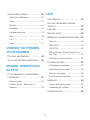 3
3
-
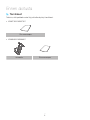 4
4
-
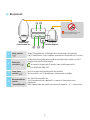 5
5
-
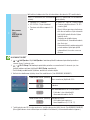 6
6
-
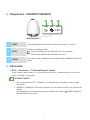 7
7
-
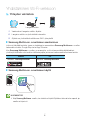 8
8
-
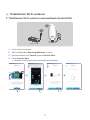 9
9
-
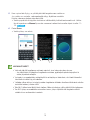 10
10
-
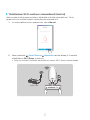 11
11
-
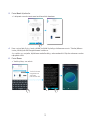 12
12
-
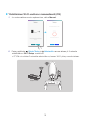 13
13
-
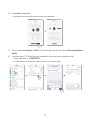 14
14
-
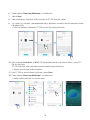 15
15
-
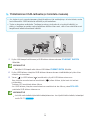 16
16
-
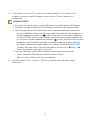 17
17
-
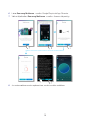 18
18
-
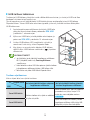 19
19
-
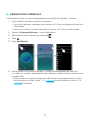 20
20
-
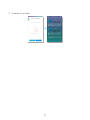 21
21
-
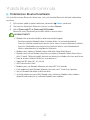 22
22
-
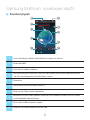 23
23
-
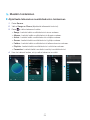 24
24
-
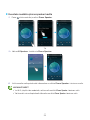 25
25
-
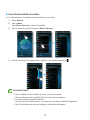 26
26
-
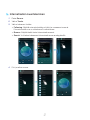 27
27
-
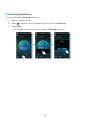 28
28
-
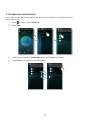 29
29
-
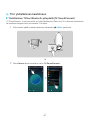 30
30
-
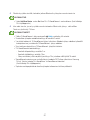 31
31
-
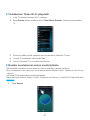 32
32
-
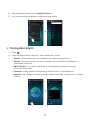 33
33
-
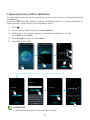 34
34
-
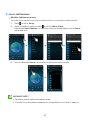 35
35
-
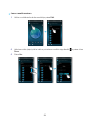 36
36
-
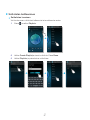 37
37
-
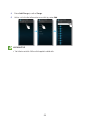 38
38
-
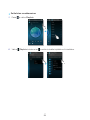 39
39
-
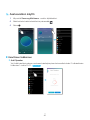 40
40
-
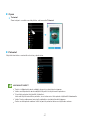 41
41
-
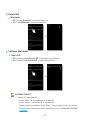 42
42
-
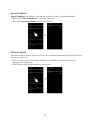 43
43
-
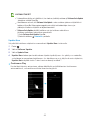 44
44
-
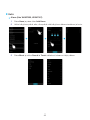 45
45
-
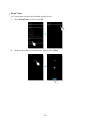 46
46
-
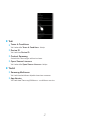 47
47
-
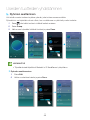 48
48
-
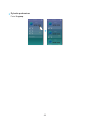 49
49
-
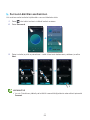 50
50
-
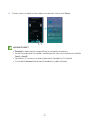 51
51
-
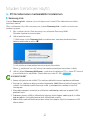 52
52
-
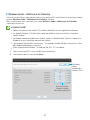 53
53
-
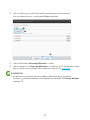 54
54
-
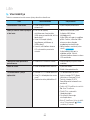 55
55
-
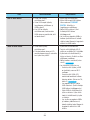 56
56
-
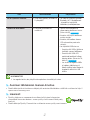 57
57
-
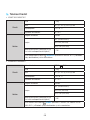 58
58
-
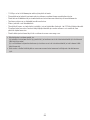 59
59
-
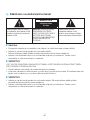 60
60
-
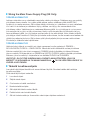 61
61
-
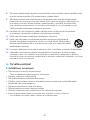 62
62
-
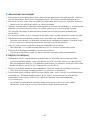 63
63
-
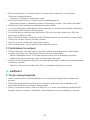 64
64
-
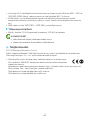 65
65
-
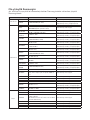 66
66
-
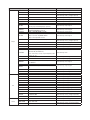 67
67
-
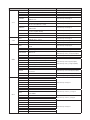 68
68
-
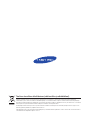 69
69
Samsung WAM7500 Omaniku manuaal
- Tüüp
- Omaniku manuaal